⇣ Содержание

|
Опрос
|
реклама
Самое интересное в новостях
EPSON WorkForce Pro WP-4515DN — высокая скорость и низкая стоимость
EPSON WorkForce Pro WP-4515DN — это очередная модель МФУ, ориентированная на работу в офисе, которая отличается низкой стоимостью печати при использовании оригинальных картриджей высокой емкости с пигментными чернилами. В принципе, идея использования картриджей большой ёмкости не нова. Однако новинка в придачу к этому может похвастаться еще и наличием Ethernet-порта, поддержкой технологий AirPrint и Google «Виртуальный принтер», а также другими полезными особенностями. В общем, весьма интересное офисное сетевое МФУ. Технические характеристики
⇡#Внешний видУстройство довольно крупное, причём не только в ширину и глубину, но и по высоте, к тому же довольно тяжёлое. Внешне EPSON WorkForce Pro WP-4515DN напоминает скорее лазерное МФУ, нежели струйное, но не стоит забывать, что мы имеем дело со скоростным устройством, оборудованным механизмом двусторонней печати, к тому же с весьма крупными картриджами. Однако для домашнего применения габариты в любом случае довольно велики. Конечно, устройство позиционируется как офисное, но соблазн использовать его дома тоже велик — подкупает цена печати. Корпус устройства изготовлен из пластиковых панелей в классическом офисном стиле — светло серого, почти белого цвета. Пластик довольно толстый, поэтому не прогибается даже при достаточно сильном давлении. Панель управления глянцевая, но из-за множества небольших выпуклых точек отпечатки на глянце менее заметны. В целом качество сборки высокое, и разве что модуль двусторонней печати по посадочным полозьям ездит туговато. Спереди находится большая дверца, скрывающая внутренности устройства и отсек установки огромных картриджей, USB-порт, а также оба лотка для бумаги. Выходной лоток телескопический, трёхсекционный, с откидным ограничителем хода бумаги. Основной лоток для бумаги вмещает до 330 листов плотностью 64 г/м2. Устанавливать можно как листы формата A4, так и Legal, но в последнем случае лоток необходимо удлинить, что сделать достаточно просто — достаточно лишь зажать клавишу замка и потянуть. К сожалению, при использовании формата Legal лоток для бумаги сильно выпирает за границы корпуса. Дополнительный лоток ёмкостью 580 листов устанавливается в нижней части устройства. Для фотоносителей используется только тыльный лоток небольшой ёмкости, причём использование тыльного лотка обязательно в случае выбора в настройках печати глянцевой, матовой или другой фотобумаги, а также конвертов и открыток. Сверху находится крышка модуля сканера, а также панель управления. Клавиши панели управления имеют короткий и жёсткий ход, к тому же шум срабатывания довольно громок. Сзади находится съёмный модуль двусторонней печати, а также разъёмы подключения внешнего источника питания, Ethernet-порта и разъём USB (тип B-F). Левая и правая стороны пустуют. ⇡#ПодключениеПодключение МФУ возможно как прямое, так и по сети. К сожалению, в Windows ни первый, ни второй способ без драйверов не работает. Более того, в 64-битной версии ОС Windows 8 драйверы для Wndows 7 к устройству не подходя. В Ubuntu 12.04 принтер подхватывается автоматически при прямом подключении, а при сетевом необходимо лишь ввести IP-адрес устройства. Если использовать драйверы, то установка в ОС семейства Windows также довольна проста, и фактически все настройки сводятся лишь к выбору типа подключения. Сетевая настройка устройства проблем не вызовет — IP-адрес, шлюз, DNS-сервер и прочие сетевые настройки можно указать вручную при помощи панели управления или автоматически. Встроенный веб-сервер довольно прост и существенно уступает в богатстве настроек аналогичным программам HP. Тут предусмотрен просмотр информации об устройстве, обновление прошивки, настройка Apple AirPrint и Google CloudPrint, указание DNS и прокси-сервера, а также настройка сканирования с отправкой по электронной почте и сканирования с сохранением в SMB или FTP-папкку. В устройстве предусмотрен SMB-сервер для сетевого доступа к установленным носителям данных с интерфейсов USB, однако по умолчанию сетевая папка с содержанием носителя не отображается в проводнике, как, например, в случае сетевых МФУ HP или Canon, поэтому в проводнике либо другом файловом менеджере приходится вручную вводить IP-адрес МФУ. ⇡#СканерВ сканере, представляющем собой CIS-датчик, используется LED-подсветка, а максимальное разрешение составляет 1200x2400 dpi. В общем, модуль сканера такой же, как и в большинстве МФУ офисной направленности. Тут сразу стоит отметить один недостаток CIS-сканеров, а именно малую глубину резкости, что не особо страшно при домашнем использовании, а вот работа в офисе подразумевает сканирование разворотов разнообразных журналов и подшивок, где малая глубина резкости может выйти боком. Крышка сканера очень лёгкая, а жесткости соединительных петель не хватает, чтобы ее удержать, поэтому при необходимости её приходится либо раскрывать на угол более 90 градусов, либо снимать. Последний вариант оказывается действительно удобным при сканировании больших нестандартных носителей. Сканирование возможно в автономном или в полуавтономном режиме. В последнем случае отсканированные документы сохраняются в память ПК либо пересылаются в программу работы с электронной почтой. В автономном режиме работы без использования ПК изображения сохраняются на USB флеш-носитель либо пересылаются на почту, в SMB- или FTP-папку. Для пересылки отсканированных документов по почте необходимо предварительно настроить почтовый сервер при помощи веб-панели управления. Список e-mail-адресов включает 50 позиций с возможностью объединения в группы. Настройка доступа к SMB- или FTP-папкам также осуществляется в веб-панели управления. Количество подключаемых папок ограничено двумя десятками. Настроек сканирования не слишком много. Сохранение возможно как в формате JPEG, так и в PDF, но ценность последнего не слишком высока, ведь многостраничный режим не поддерживается. Максимальное разрешение сканирования в автономном режиме составляет 600 dpi независимо от выбранного режима качества (текст или фото). Всего же доступно три варианта разрешения — 200, 300 и 600 точек/дюйм. Отдельно стоит отметить способы указания размера сканируемых изображений — их всего три: А4, максимальный и автокадрирование. Разумеется, наиболее интересный — последний режим, при установке которого устройство автоматически обрезает белый фон. Это дает возможность сканировать носители любого, в том числе и нестандартного формата, и не важно, в какой части планшета оригинал будет установлен. Ограничение фактически лишь одно — для наиболее корректной работы режима необходимо устанавливать носитель ровно, ведь функция автоматического поворота не предусмотрена. Программа управления сканером EPSON Scan за последние годы своей эволюции практически не претерпела изменений, поэтому пользователям сканеров Epson тут всё знакомо. Более того, устанавливаемое TWAIN-совместимое приложение работает и с другими сканерами и МФУ Epson. Для новичков тут тоже никаких проблем — все настройки разделены на группы, поэтому проблем с настройками не возникает. Кроме того, предусмотрено три варианта отображения настроек — простой, офисный и профессиональный режим. А вот автоматического режима, который есть у большинства домашних моделей, у тестируемого устройства нет.   Тестирование Для оценки цветового охвата сканера использовалась калибровочная таблица Munsell Color Checker. Таблица была отсканирована с разрешением 600 dpi с выключенной цветокоррекцией, после чего сохранена в формате TIFF без сжатия. На основании идеализированной модели проверочной таблицы был создан цветовой профиль, который позволил построить графики цветового охвата в системе Lab для координат ab при L равном 25, 50 и 75. На изображениях зелёная кривая — график цветового охвата тестируемого сканера, белая — стандартное цветовое пространство sRGB
Скоростные показатели При длительном простое без активности сканеру требуется некоторое время на разогрев — 3 секунды. Предварительное сканирование длится 4 секунды, а на обратный ход каретки требуются всё те же 4 секунды. Для оценки скоростных характеристик сканера сканировался лист формата А4 с различными настройками цвета и плотности. Тестирование проводилось только при USB-подключении. Как видим, скорость сканирования практически не зависит от режима цветности.
Шум Уровень шума при сканировании измерялся для трёх наиболее часто используемых разрешений — 100 dpi, 300 dpi и 600 dpi. Но самый шумный процесс при сканировании это не непосредственно сканирование, а обратный ход каретки, при котором уровень шума достигает 46,6 дБА.
⇡#ПринтерМФУ основано на базе 4-цветного принтера, поэтому ожидать каких-то невероятных результатов качества не стоит, хотя скорость печати, причём как текста, так и изображений, довольно велика. К качеству получаемых отпечатков фотографий тоже придираться не стоит, ведь МФУ ориентировано строго на работу в офисах. Отсек установки картриджей В устройстве предусмотрено сразу два лотка для бумаги — основная кассета большой ёмкости для обычной бумаги и тыльный лоток небольшой ёмкости (по заявлению производителя — 80 листов, вот только не указано, какой плотности), предназначенный для установки фотобумаги, а также конвертов. Примечательно то, что в лоток для бумаги нельзя установить фотобумагу, точнее установить-то можно, но выбрать данный тип бумаги в настройках печати не получится. Также стоит отметить возможность установки дополнительной кассеты для обычной бумаги, причём ещё большей ёмкости, чем основная — 580 против 330 листов. МФУ совершенно непривередливое, с лёгкостью заглатывает даже листы с изрядно измятыми краями из неаккуратно сложенной пачки, причём на выходе независимо от скорости печати бумага будет сложена в ровную стопку. За период тестирования листы ни разу не застряли, и лишь иногда устройство захватывало не один, а два листа, но только если они помяты. Ещё одна отличительная черта — это быстрые и редкие сервисные операции. Например, подготовка к печати занимает не более 5 секунд, что для струйного принтера является отличным результатом. Также тут нельзя не отметить прокачку чернил, ведь картриджи установлены не на каретке, а в отдельном отсеке, как в топовых моделях фото-МФУ семейства TX/PX, где во время прокачки печать приостанавливалась. Однако в тестируемом устройстве прокачка происходит без каких-либо пауз. Подобный подход существенно ускоряет печать изображений, да и текста, хотя в последнем случае влияние не столь заметно. Одна из важных фишек устройства — это возможность двусторонней печати. В настройках двусторонней печати предусмотрен выбор типа контента (текст, графика, графика и текст), что влияет на длительность сушки перед печатью на обратной стороне. Длительность сушки также можно задать вручную в диапазоне от 0 до 60 секунд. Приложение настройки параметров печати включает три вкладки: «Главное», «Дополнительные настройки» и «Сервис». Первые две вкладки частично дублируют функции друг друга, да и в целом группировка настроек не самая удачная, поэтому для комфортной работы требуется некоторый период привыкания. Ниже для возможности ознакомления приведено несколько снимков окон программы настройки печати 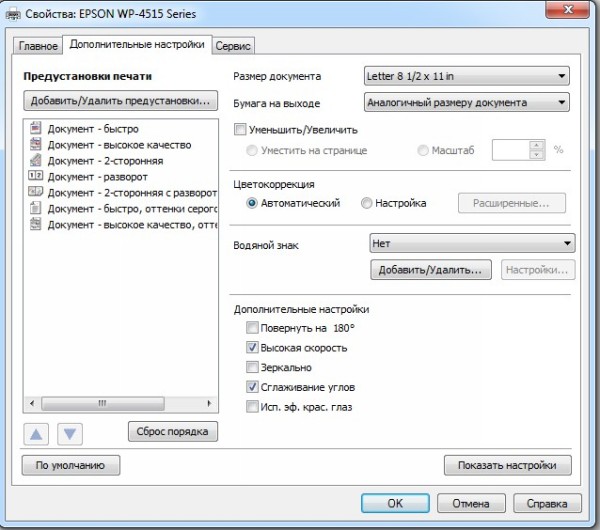 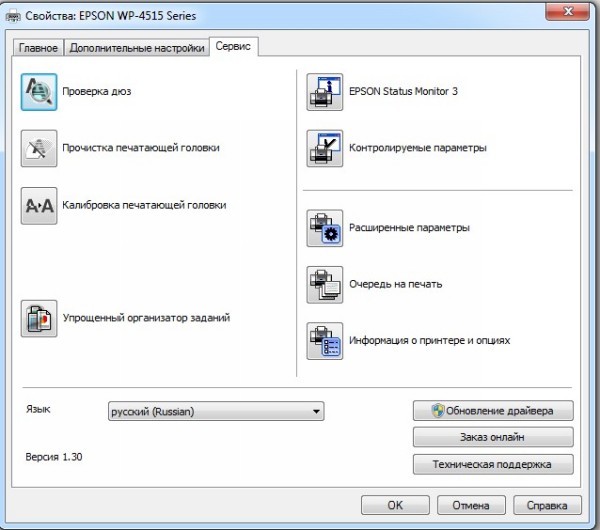 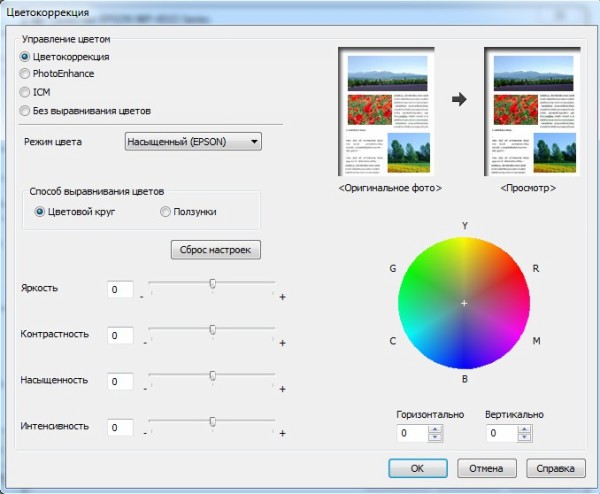 Тестирование Для оценки цветового охвата принтера использовался спектроколориметр Datacolor 1005, входящий в комплект Spyder3Studio. При помощи данного прибора была построена пара ICC-профилей — для обычной офисной бумаги плотностью 80 г/м2 и для глянцевой фотобумаги EPSON Premium Glossy Photo Paper 255 г/м2. На базе профилей для всех использованных типов бумаги и картриджей был построен график цветового охвата для цветовой координатной системы Lab в координатах ab для светлости L=25, 50 и 75. На графике: жёлтая кривая — офисная бумага, зелёная — бумага EPSON Premium Glossy. Также для возможности сравнения приведён белый график стандартного цветового пространства sRGB.
Стандартные тестовые шаблоны 3DNews были распечатаны на тех же типах бумаги, что и при оценке цветового охвата. Тестовые шаблоны отсканированы с разрешением 600 dpi и сохранены в программе Adobe Photoshop в формате JPEG с минимальным сжатием. * Для просмотра полноразмерного изображения нажмите на миниатюу
Примеры снимков
Скоростные показатели Для проверки скорострельности было распечатано 10 листов текстового шаблона, полностью заполненного словом «Тест» (шрифт — Times New Roman, кегль — 12, межстрочный интервал — стандартный). В черновом режиме печати (или экономном, как его именует производитель) при полном заполнении страницы словом «Тест» среднее время печати страницы без учёта времени подготовки к печати составило 3,8 секунды. При частичном заполнении в 20, 15 и 10 строчек среднее время печати одной страницы составило 2,3, 2,0 и 1,6 секунды соответственно. При печати в режиме качества «нормальное» скорость практически неизменная, и на одну страницу того же шаблона с полным заполнением в среднем тратится 4,3 секунды, а при частичном заполнении (20, 15 и 10 строчек) скорость и вовсе идентичная — 2,3, 2,0 и 1,6 секунды на страницу. При фотопечати скорость работы весьма высокая, однако по качеству картинки EPSON WorkForce Pro WP-4515DN существенно уступает фотопринтерам. Замеры проводились при использовании носителей формата A4 и 10х15 см. Печать длиться 110 и 64 секунды соответственно. Шум и вибрация Генерируемый принтером шум находится на среднем уровне. Процесс подготовки к печати может заставить принтер шуметь в пиках с громкостью до 61,2 дБА. Процессы захвата и выброса листов при печати на высокой скорости также довольно шумные — до 64,2 и 60,5 дБА соответственно. При печати текста в экономичном режиме уровень шума составляет 51,3-60,2 дБА, при печати в обычном качестве он не меняется, как не меняется и скорость печати. Процесс фотопечати немного тише — при использовании фотобумаги формата А4 уровень шума колеблется в пределах 42,9-44,5 дБА, при использовании карточек 10х15 см — 40,5-42,1 дБА. В общем, показатели чуть выше среднего, хотя шумным устройство не назовёшь. К тому же имеется тихий режим, в котором уровень шума не превышает 45 дБА. ⇡#КопированиеКопирование возможно как чёрно-белое, так и цветное, причём для каждого из режимов предусмотрена отдельная клавиша. Настроек немного: можно выбрать один из двух вариантов качества печати, активировать двустороннюю печать, выбрать тип и размер бумаги, а также указать варианты масштабирования. Собственно настройки масштабирования наиболее развёрнутые и включат множество подпунктов: автоподгонку, реальный масштаб, пользовательский (от 25 до 400%), а также множество вариантов преобразования форматов. Дополнительных функций немного, точнее лишь одна — возможность уместить две страницы на одной. То есть МФУ вроде как офисное, но режима «четыре страницы на одной» нет, не говоря уже о печати этикеток. Скоростные показатели Тестирование скоростных показателей проводилось в цветном и ч/б режимах при всех доступных настройках качества на обычной бумаге формата А4. Процесс копирования начинается сразу же после нажатия клавиши старта, причём алгоритм копирования весьма удачный — печать стартует, как только закончится сканирование, и только в наиболее быстром режиме (ч/б со стандартным качеством) перед началом печати есть небольшая задержка. Для удобства восприятия результаты сведены в единую таблицу.
⇡#Дополнительные возможностиУстройство поддерживает технологию печати Apple AirPrint, а также набирающую обороты (несмотря на статус бета-тестирования) службу Google «Виртуальный принтер». Настройка виртуального принтера требует предварительной регистрации устройства в системе Epson Connect, которая позволяет печатать данные из облака и загружать в него отсканированные материалы, печатать с мобильных устройств в сети либо же отправлять задания на печать через Интернет. ⇡#СтоимостьРекомендуемая стоимость EPSON WorkForce Pro WP-4515DN составляет 12 300 рублей. Струйное устройство печати чаще всего ассоциируется с существенными затратами на картриджи… но не в случае тестируемого устройства. Производитель заявляет, что печать обходится вдвое дешевле, чем на лазерных принтерах. Тут, правда, не обошлось без небольшого уточнения — данное утверждение верно, но только для лазерных цветных МФУ стоимостью менее 699 долларов США. Картриджи для устройства делятся на три категории: стандартной, повышенной и максимальной ёмкости. В случае чёрного цвета стоимость составляет 956, 1 246 и 1 777 рублей, цветных — 658, 1140 и 1890 рублей. Точные данные по ресурсу картриджей базовой ёмкости обнаружить не удалось. Чёрных картриджей повышенной и максимальной ёмкости хватит на 2 400 и 3 400 страниц, а цветных — на 1 200 и 2 400 страниц соответственно. То есть печать обходится даже дешевле, чем в случае рассмотренного нами ранее принтера Epson B-300. Но не стоит забывать, что B-300 ощутимо быстрее, да и разрешение печати у него выше, хотя минимальный размер капли составляет всё те же 3 пл. ⇡#ЗаключениеEPSON WorkForce Pro WP-4515DN — довольно крупное, слегка шумноватое устройство, с не слишком высоким качеством фотопечати. Оно не может похвастаться богатством настроек режима копира, есть проблема с подключением в 64-битных ОС семейства Windows, не предусмотрена печать с USB-носителей. Но есть и масса плюсов — высокая скорость, а также возможность автоматической двусторонней печати, поддержка Google CloudPrint и AirPrint, отдельный лоток для фотоносителей и конвертов плюс возможность подключения дополнительного лотка большой ёмкости, предназначенного для обычной бумаги. Нельзя не отметить и такие функции, как сканирование изображений в сетевую (SMB/FTP) папку либо отправка отсканированного изображения на e-mail-адрес, причём вручную выбирать и вводить папки или адреса не нужно. Но, конечно, самый важный плюс EPSON WorkForce Pro WP-4515DN — это сравнительно невысокая стоимость как самого устройства, так и печати, в особенности при использовании картриджей максимальной ёмкости. Благодарим украинское представительство компании Epson за предоставленное на тестирование оборудование. А также компанию Графитек г.Москва за предоставленный комплект колориметров Spyder3Studio.
⇣ Содержание
Если Вы заметили ошибку — выделите ее мышью и нажмите CTRL+ENTER.
|
|||||||||||||||||||||||||||||||||||||||||||||||||||||||||||||||||||||||||||||||||||||||||||||||||||||||||||||||||||||||||||||||||||||||||||||||||||||||||||||||||||